编辑:秩名2021-08-11 15:55:05
对图片进行画面的大小调节是非常简单的,但是用户想要在剪映电脑端中实现对视频的放大缩小,就绝对离不开画面缩放这一功能。那么还不清楚具体缩放方法的小伙伴们,希望小编下面文章中讲解的操作方法能够对大家有所帮助。

1.在界面中导入视频素材,并在右侧画面栏目中找到缩放选项

2.点击最右侧的添加关键帧按钮

3.鼠标点击拖动轨道中的时间线

4.向左移动缩放滑块缩小视频页面

5.随后继续向后移动轨道中的时间线,并向右移动滑块放大视频页面,即可完成对视频的动态缩放

现在的软件虽然设计得越来越人性化,但也需要小伙伴们开动脑筋来努力掌握它们,IE浏览器中文网站一直会陪伴在大家身边与你一同成长,没事就常来逛逛吧。

45.46MB
下载工具

63.45MB
图像处理

36.39MB
其他工具

42.49MB
图像处理

65.34MB
视频制作

62.8MB
图像处理

56.57MB
下载工具

60.66MB
视频制作

48.06MB
图像处理
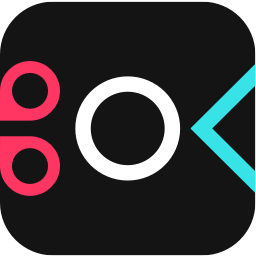
66.44MB
视频制作

50.65MB
视频制作

61.44MB
视频制作

2GB
视频制作

47.46MB
视频制作

53.42MB
视频制作

39.38MB
视频制作

114MB
视频制作

37.34MB
其他工具

70.75MB
影音播放

64.01MB
视频制作

45.56MB
视频制作